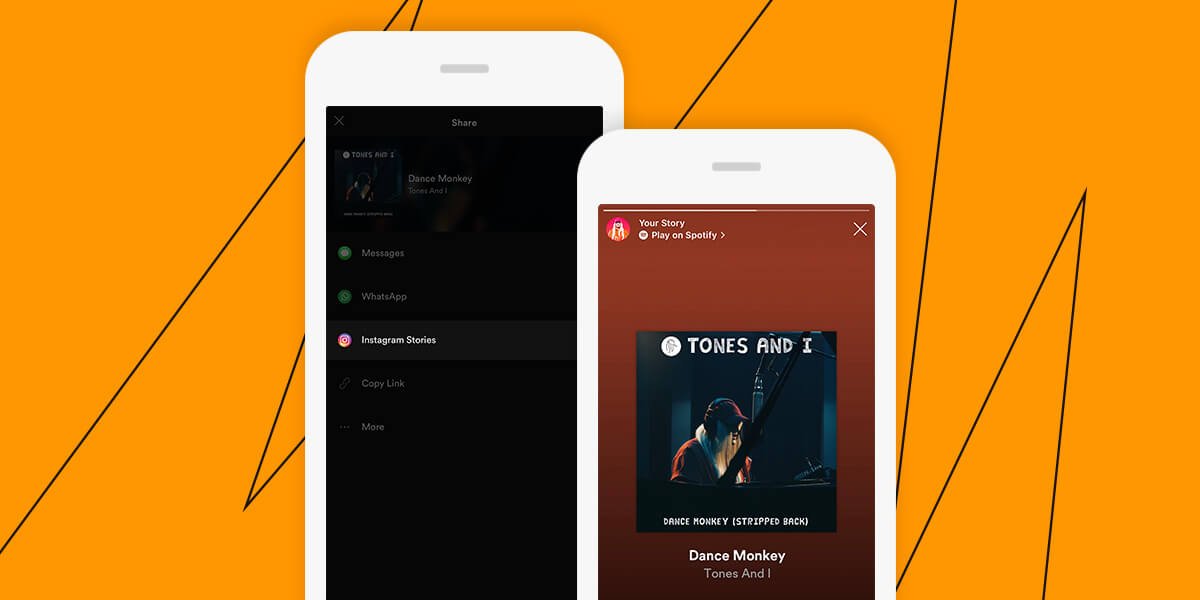Spotify - музыка ағыны индустриясындағы жетекші атаулардың бірі, бірақ әлі де музыка тыңдау үшін Spotify қолданбайтын адамдар көп. Бірақ Spotify ойнату тізімін достарыңызбен бөліссеңіз, олардың да Spotify тыңдаушылары болу мүмкіндігі жоғары. Сонымен қатар, сіз достарыңызға тамаша тректерді немесе ойнату тізімдерін ұната аласыз. Spotify ойнату тізімін нақты қалай бөлісесіз? Instagram бөлісу үшін жақсы платформа болуы мүмкін және біз сізге Spotify музыкасын Instagram тарихына қалай қосу керектігін көрсетеміз.
Бірнеше жыл бұрын Spotify Instagram-мен жаңа интеграция құрғанын жариялады. Бұл мүмкіндік барлық пайдаланушыларға Spotify әндерін Instagram-да оңай бөлісуге мүмкіндік береді, осылайша көбірек адамдарға не тыңдағысы келетінін білуге мүмкіндік береді. Мұнда телефонды немесе планшетті пайдалану арқылы оңай бөлісу үшін Instagram Story қызметіне Spotify қосу әдісі туралы оқулық берілген.
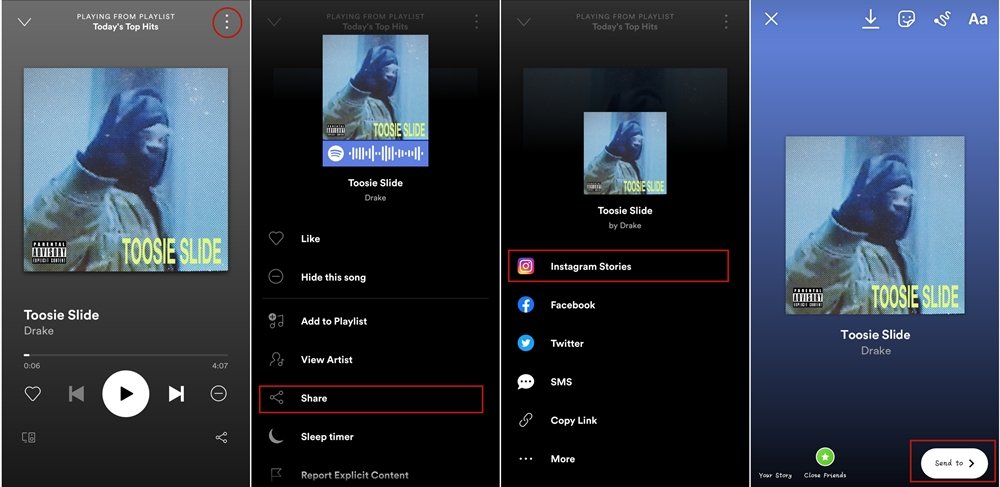
1-қадам. Телефонда немесе планшетте Spotify қолданбасын іске қосыңыз және құрылғыда ойнату үшін бір жолды таңдаңыз.
2-қадам. Тыңдап жатқан жолды бөліскіңіз келсе, экранның жоғарғы оң жақ бұрышында орналасқан үш нүктені түртіңіз.
3-қадам. табу үшін төмен айналдырыңыз Бөлісу опциясын таңдап, оны түртіңіз.
4-қадам. таңдаңыз Instagram Stories бөлісу опцияларының тізімінен.
5-қадам. Содан кейін сіз өзіңіздің тарихыңызға түзетулер енгізуге болатын қалқымалы терезе пайда болады, мысалы, жариялау алдында мәтін немесе стикерлер қосу.
6-қадам. Жазбаңызды өңдеуді аяқтағаннан кейін түймесін түртіңіз Жіберу экранның төменгі жағында.
7-қадам. түртіңіз Бөлісу «Сіздің тарихыңыз» тармағының жанында, содан кейін Instagram-да Spotify-ды бөлісе аласыз.
2-бөлім. Instagram оқиғасынан Spotify музыкасын қалай тыңдауға болады
Instagram Story-ге Spotify әндерін қосу оңай. Сонымен қатар, Instagram-да басқа біреудің оқиғасынан белгілі бір Spotify музыкасын тапқаннан кейін оны Instagram-дан ашу мүмкіндігі де бар. Барлық адамдар Instagram тарихында жарияланған әнге қызығушылық танытса, Spotify қолданбасын Instagram-дан аша алады.
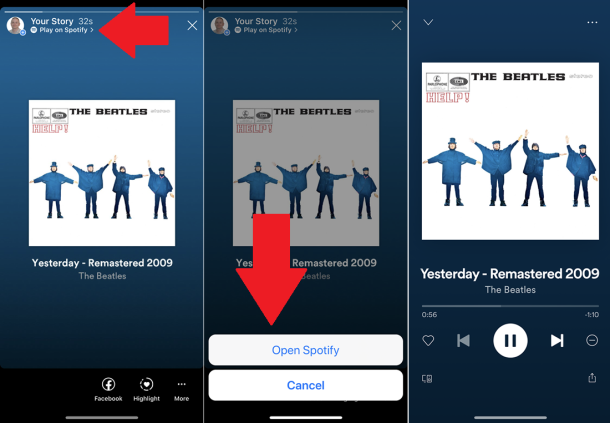
1-қадам. Инстаграмда тарихыңызды немесе басқалардың әңгімелерін ашыңыз.
2-қадам. белгішесін түртіңіз Ойнау профиль суретінің жанындағы Spotify опциясында.
3-қадам. Әнді ашу үшін Open Spotify опциясын таңдаңыз.
Ән бірден Spotify қолданбасында ойнатылады. Бірақ бұл жұмыс істеуі үшін алдымен Spotify тіркелгіңізге кіруіңіз керек.
3-бөлім. Instagram тарихына Spotify қосудың балама жолы
Әлеуметтік платформада Spotify музыкасын ортақ пайдалануды жаңарту арқылы ойнату тізімдері, альбомдар, тректер және әртістер үшін бөлісу мәзіріне Instagram Stories опциясын қосуға болады. Бұл сүйікті әндерімізді бөлісу арқылы көңіл-күйді білдірудің немесе оқиғаны айтудың ең оңай тәсілдерінің бірі. Дегенмен, дыбыс сапасы оны тікелей Instagram Stories қолданбасына қосқандай жақсы болмайды.
Таңдаулы Spotify музыкасын керемет дыбыс сапасы мен тамаша музыка өнімділігімен Instagram Stories қолданбасына қосу үшін ең жақсы әдіс - сүйікті Spotify әндерін бейнеңізге біріктіру. Бейнеге музыка қосуға арналған көптеген қолданбалар бар және біз мысал ретінде InShot Video Editor қолданбасын аламыз. Келесі бөлім бөлісу үшін Instagram бейнелеріне Spotify музыкасын қалай қосу керектігін көрсетеді.
InShot Video Editor немесе басқа қолданбаларды пайдалану арқылы Spotify әндерін бейнеге қосқыңыз келсе, алдымен Spotify әндерін MP3 немесе басқа қарапайым пішімдерге түрлендіру керек. Spotify музыкасын түрлендіруді аяқтау үшін сізге көмек қажет MobePas музыкалық конвертері . Бұл Spotify музыкасын жүктеп алуға және бірнеше жалпы аудио пішімдерге түрлендіруге мүмкіндік беретін Spotify үшін кәсіби және қуатты аудио түрлендіргіш.
MobePas музыка түрлендіргішінің негізгі мүмкіндіктері
- Spotify ойнату тізімдерін, әндер мен альбомдарды тегін есептік жазбалармен оңай жүктеп алыңыз
- Spotify музыкасын MP3, WAV, FLAC және басқа аудио форматтарына түрлендіру
- Spotify музыкалық жолдарын жоғалтпайтын дыбыс сапасымен және ID3 тегтерімен сақтаңыз
- Spotify музыкасынан жарнамалар мен DRM қорғанысын 5× жылдамырақ жылдамдықпен алып тастаңыз
Музыканы Spotify қолданбасынан MP3 файлына жүктеп алыңыз
Компьютеріңізге MobePas Music Converter жүктеп алыңыз және орнатыңыз. Содан кейін музыканы Spotify-дан MP3-ке 3 қадаммен шығару үшін төмендегі қадамдарды орындаңыз.
Тегін қолданып көріңіз Тегін қолданып көріңіз
Қадам 1. Бөліскіңіз келетін Spotify әндерін қосыңыз
MobePas Music Converter бағдарламасын ашу арқылы бастаңыз, ол Spotify қолданбасын автоматты түрде жүктейді. Содан кейін Spotify қолданбасында жүктеп алғыңыз келетін музыканы тауып, таңдалған Spotify музыкасын түрлендіргіштің негізгі экранына тікелей сүйреп апарыңыз. Немесе тректің немесе ойнату тізімінің URL мекенжайын Spotify қызметінен MobePas Music Converter ішіндегі іздеу жолағына көшіріп, қоюға болады.

2-қадам. Spotify үшін шығыс параметрін орнатыңыз
Таңдалған Spotify музыкасын түрлендіргішке жүктеп салғаннан кейін, түймесін басу арқылы дыбыс параметрлерінің барлық түрлерін конфигурациялау ұсынылады. мәзір > Параметрлер > Түрлендіру . Жеке сұранысыңызға сәйкес шығыс аудио пішімін MP3 немесе басқа форматтар ретінде орнатуға болады. Дыбыс сапасын жақсарту үшін осы опцияда дыбыс арнасын, бит жылдамдығын, үлгі жиілігін және т.б. реттеуге болады.

Қадам 3. Spotify-дан музыканы жүктеп алуды бастаңыз
түймесін басуға болады Түрлендіру Spotify қолданбасынан музыканы түрлендіру және жүктеп алу үшін түймесін басыңыз. Біраз күтіңіз, сонда сіз барлық түрлендірілген Spotify музыкасын ала аласыз. Барлық музыканы пернесін басу арқылы жеке компьютеріңіздегі жергілікті қалтадан табуға болады Ауыстырылды белгішесі. Содан кейін түймесін басуды жалғастырасыз Іздеу қалтаға өту үшін белгішесін басыңыз.

Тегін қолданып көріңіз Тегін қолданып көріңіз
InShot қолданбасындағы бейнеге Spotify музыкасын қосыңыз
Енді сіз барлық түрлендірілген Spotify музыкалық файлдарын iPhone немесе Android телефоныңызға тасымалдай аласыз. Содан кейін телефонда InShot Video Editor қолданбасын ашып, Spotify музыкасын қосу үшін жаңа бейне жасаңыз.
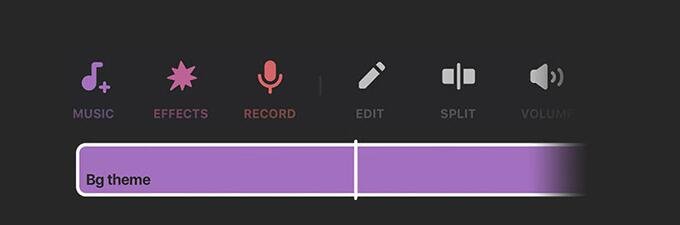
1) Алдымен InShot қолданбасын іске қосып, жаңа жоба жасаңыз.
2) Содан кейін экранның төменгі жағындағы Музыка мәзірін түртіңіз.
3) содан кейін жергілікті қалтадан Spotify әндерін қосуды таңдаңыз.
4) Соңында, өңдегеннен кейін бейнеңізді Instagram тарихыңызға орналастырыңыз.
Қорытынды
Instagram-да Spotify қолданбасынан сүйікті әндеріңізді бөлісудің әртүрлі жолдарын көру өте қызықты. Spotify альбомдарын, тректерін, орындаушыларын және ойнату тізімдерін тікелей Instagram Stories қолданбасында бөлісуді таңдай аласыз. Немесе Instagram әңгімелеріңізді анағұрлым жарқын және қызықты ету үшін әндеріңізді бейнеңіздегі әртүрлі клиптерге сәйкес теңшеуге болады. Мұнда MobePas музыкалық конвертері Instagram-да Spotify музыкасын тамашарақ бөлісуге мүмкіндік береді.
Тегін қолданып көріңіз Тегін қолданып көріңіз